Melhores Soluções de AirDrop para Android 2024
A transferência de arquivos entre dois smartphones deve ser rápida e simples. Para usuários iOS, o Airdrop permite que usuários movam dados de qualquer tipo de um dispositivo iOS para outro. Mas você pode usar o AirDrop para Android? Obviamente, o AirDrop é incompatível com dispositivos Android. No entanto, existem várias alternativas ao AirDrop para usuários do Android, como o recurso Near Share ou Quick Share, e aplicativos de terceiros, como a transferência de arquivos pessoais do AirDroid.
Neste artigo, nós mostraremos como usar o AirDrop para Android para transferir arquivos de um dispositivo Android para outro.
AirDrop para Android:
1. Como fazer AirDrop no Android com o Nearby Share
O recurso AirDrop para Android "Nearby Share" foi introduzido pelo Google em 2020; ele funciona como o AirDrop da Apple e permite que usuários do Android compartilhem arquivos com outros dispositivos Android próximos. Certifique-se de que seu telefone tenha o recurso integrado de compartilhamento por proximidade; para celulares Samsung Galaxy com Android 10 ou posterior, os dispositivos suportam recursos de Quick Share.
Siga os próximos passos para usar o Compartilhamento por proximidade para transferir arquivos entre dispositivos Android:
- Passo 1. Para ativar o Nearby Share, vá para Configurações > Google > Dispositivos e Compartilhamento > Próximoby Compartilhar e ative-o.
- Passo 2. Airdrop com Nearby Share: Selecione uma foto, vídeo ou outros arquivos que deseja compartilhar, toque no ícone Compartilhar e você verá a opção Nearby Share. Em seguida, seu telefone começará a detectar dispositivos próximos com o Nearby Share ativado e visível.
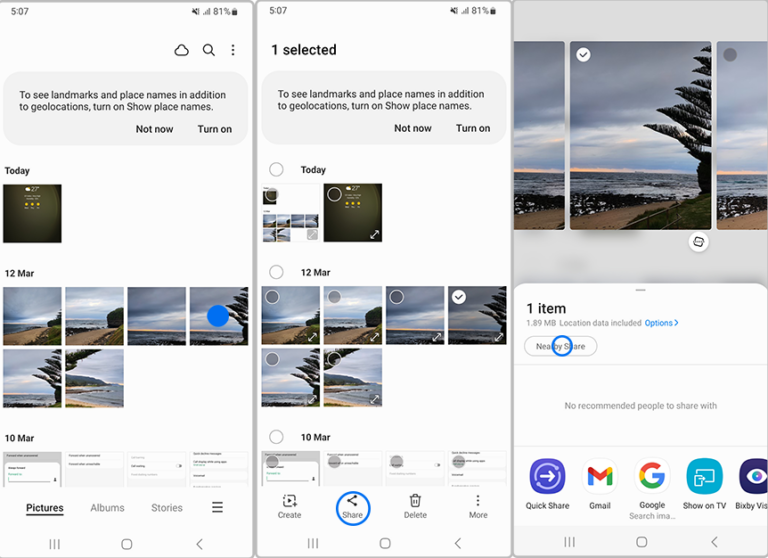
Experiência Geral: Como usuário do Android, eu agradeço o recurso de compartilhamento por proximidade. Mas se eu precisar transferir vários arquivos, a velocidade de transferência será lenta. O Nearby Share está disponível em dispositivos com Android 6.0 (Marshmallow) e superior, Chromebooks e Nearby Share executando no Windows 10 ou posterior. Se você estiver usando outro modelo de telefone Android ou iPhone, existe uma maneira melhor de compartilhar arquivos. Além disso, a distância de transmissão é de cerca de 9 metros e o Bluetooth e o Wi-Fi precisam estar ativados.
2. Como Fazer AirDrop de Arquivos com o AirDroid Personal
AirDroid Personal conquistou o status de melhor solução para compartilhamento de dados entre plataformas. Os usuários podem enviar arquivos entre Android, Mac, iOS e Windows sem complicações. O recurso mais impecável do AirDroid é o "Nearby", que permite que dispositivos Android e iPhone descubram e se conectem a outros telefones próximos.
A seguir estão os passos simples para fazer AirDrop de Android para iPhone com o AirDroid Personal:
- Passo 1. Baixe e instale o cliente móvel AirDroid Personal em seus dispositivos Android.
- Passo 2. No telefone Android host, acesse o recurso "Nearby" e toque para pesquisar.
- Passo 3. O aplicativo pesquisará e se conectará a um dispositivo Android próximo.
- Passo 4. Depois de estabelecer uma conexão, toque no ícone "arquivo", selecione os arquivos que deseja compartilhar e clique em Transferir.
- Passo 5. O outro dispositivo receberá uma notificação. Peça ao amigo para tocar em "Aceitar" para receber todos os dados que você transferiu.
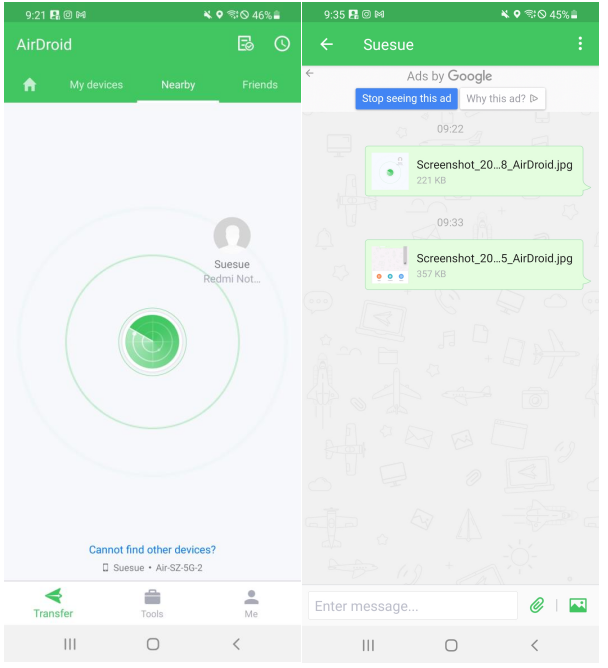
Tutorial em Vídeo: Como Fazer AirDrop no Android?
Experiência Geral: Eu adoro o AirDroid por sua capacidade de transferência perfeita com todos os principais dispositivos e plataformas. Ele vem com recursos úteis e vai além da transferência de arquivos, incluindo um gerenciador de arquivos, backup, controle remoto, espelho de notificação, gerenciamento de telefone pela web, etc.
3. Como Usar os Arquivos do Google Para Compartilhamento de Arquivos Offline
Use os Arquivos do Google para compartilhar seus arquivos, que usa tecnologia de ponto de acesso Wi-Fi para compartilhar arquivos sem precisar de conexão com a internet e funciona no Android 5.0 ou posterior.
- Passo 1. Baixe e instale o Arquivos do Google em seu dispositivo Android.
- Passo 2. Abra o aplicativo e localize os arquivos que deseja compartilhar. Toque no ícone Compartilhar para enviar seus arquivos e concluir o processo de compartilhamento.
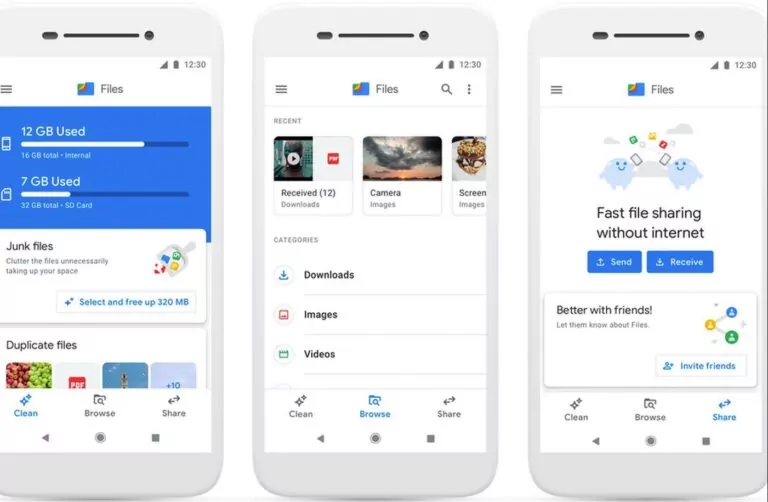
Experiência Geral: Como um aplicativo de gerenciamento e compartilhamento de arquivos para telefones Android, ele permite que você compartilhe arquivos diretamente. Ambos os telefones Android precisam ter esse recurso ativado e estar próximos um do outro. Ele também suporta o envio de arquivos para aplicativos, como e-mail, mídia social ou aplicativos de mensagens.
Considerações Finais
Compartilhar arquivos entre smartphones Android tornou-se fácil e mais flexível. Se você possui smartphones Samsung, você pode usar o AirDrop no Android com o Near Share, que é semelhante ao AirDrop da Apple. A internet está cheia de aplicativos que fornecem os recursos avançados do AirDrop para Android. No entanto, nenhum deles é tão eficiente e abrangente quanto o AirDroid Personal. Com milhões de usuários satisfeitos, esta ferramenta é uma solução completa para "AirDrop" qualquer arquivo entre dois dispositivos Android.
Perguntas Frequentes sobre AirDrop para Android
1. É Possível Fazer AirDrop com um Android?
Não. O AirDrop é exclusivo para dispositivos Apple. Os usuários do Android não podem usá-lo, mas existem alguns recursos semelhantes, como o Nearby Share, para compartilhar arquivos entre dispositivos Android.
2. É Possível Usar o Nearby Share com Dispositivos iOS?
Não. O recurso Nearby Share foi projetado para dispositivos Android (Android 6.0 ou superior) e Chromebooks e executa versões compatíveis dos sistemas operacionais. Você precisa usar o AirDroid Personal para fazer AirDrop do iPhone para o Android.
3. Eu Posso Compartilhar Arquivos com Usuários de iPhone ou Quaisquer Aplicativos de Transferência de Arquivos para Android?
Sim. Aplicativos como o AirDroid Personal permitem a transferência de arquivos com usuários de iPhone; ele suporta o envio de arquivos entre Android, Mac, iOS e Windows. Ele não apenas permite que os usuários compartilhem arquivos com dispositivos próximos, mas também sincroniza arquivos em dispositivos próprios, assim como envia arquivos remotamente para outras pessoas.
4. É Preciso de Conexão com a Internet para Usar o Nearby Share?
Não, ele usa Wi-Fi e Bluetooth ponto a ponto para transferir arquivos entre dispositivos e é seguro para compartilhar arquivos.
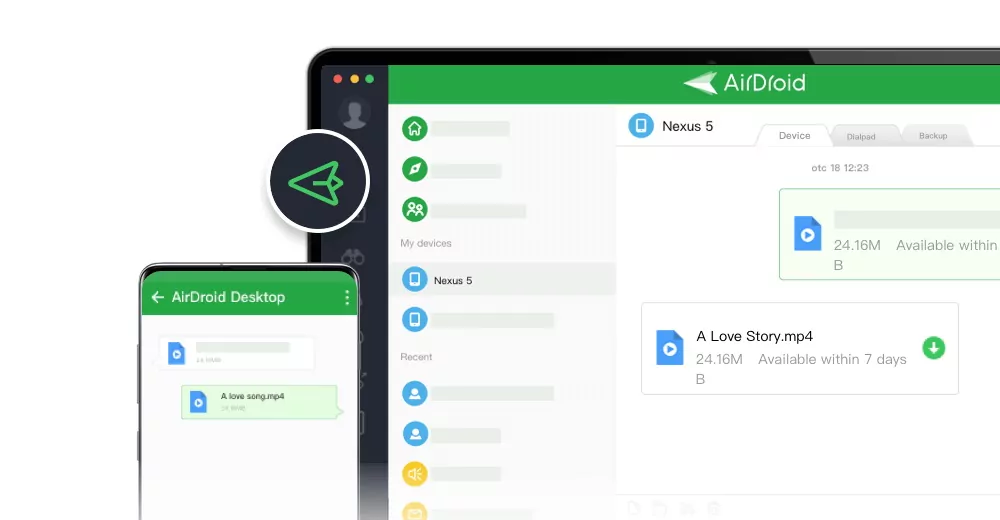



Deixar uma resposta.